Che cosa è velocità browser Ads?
Speed browser Ads non è un programma dannoso, ma può ancora mettere il computer a rischio. Anche se velocità browser sostiene aiutare la gente Sfoglia aumentando la velocità di navigazione, i nostri esperti di sicurezza classificano velocità browser come un PUP (programmi potenzialmente indesiderati) che può causare danno indirettamente. È un browser di cromo che cambia il browser predefinito nel motore di ricerca Trovi senza chiedere il permesso. Velocità browser, edito da desideroso filo Apps, LLC ed è completamente ad-supported, ecco perché è un male per il computer. Rimuovere Speed browser Ads dal sistema completamente a causa di una serie di pericoli che può portare al tuo PC.
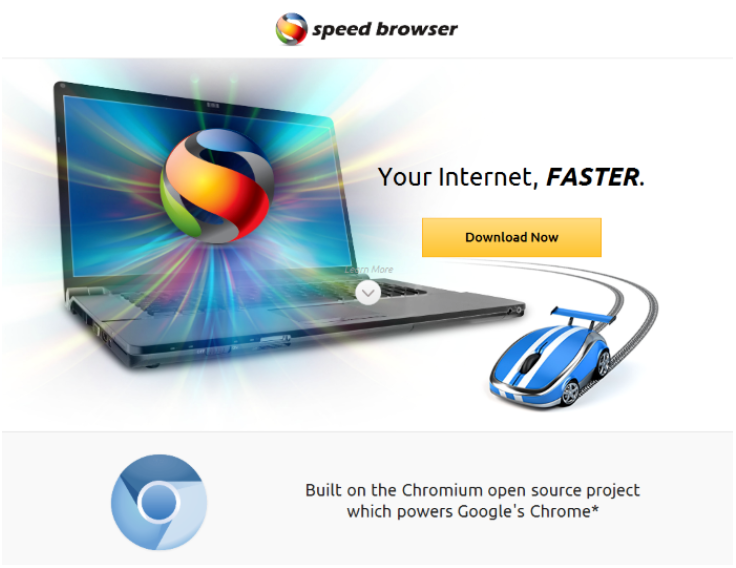
Perche ‘ Speed browser Ads pericolosi per il mio computer?
Speed browser Ads è in grado di causare danni installando il trovi.com del motore di ricerca di sospetti. Causa potenziale pericolo a causa di un’abbondanza di vari annunci che vengono visualizzati. Pop-up, coupon e link sponsorizzati nei risultati può danneggiare severamente se si mantenere cliccando li senza preoccupazione. Da questi siti Web di terze parti è possibile scaricare accidentalmente malware, cavalli di Troia e virus. Per di più, Trovi installa cookie e raccoglie informazioni non personali. Si dovrebbe non solo sbarazzarsi di questo provider di browser, ma anche disinstallare Speed browser Ads dal sistema complessivamente.
Come Speed browser Ads avuto sul mio computer?
L’utente può scaricare il programma potenzialmente indesiderato da getspeedbrowser.com. Si può anche venire in bundle con altri programmi gratuiti. Elimina velocità browser dal computer, perché di solito porta lungo altri programmi dannosi che possono mettere il PC a rischio. Supponiamo che non volete davvero avere un programma sul vostro sistema che può fare altre minacce appaiono così permettendo agli hacker di accedere ai tuoi dati personali o vadano a finire il sistema con virus che rendono crash il vostro PC. Tuttavia, quando si installa il software libero, non dimenticare mai leggere i termini e gli accordi, perché si potrebbe essere avvisati che un’applicazione indesiderata sta per essere installato. Deselezionando le caselle di controllo con tali applicazioni è un must.
Come rimuovere Speed browser Ads dal mio PC?
Speed browser Ads rimozione può essere fatto tramite pannello di controllo, ma si dovrebbe fare solo se hai qualche conoscenza di computer. Inoltre, i componenti di questo PUP devono essere eliminate dal tuo browser: Google Chrome, Firefox di Mozilla, o Internet Explorer. Dopo aver rimosso manualmente la velocità browser, si consiglia fortemente di scansione del PC con uno strumento anti-spyware e anti-malware affidabile. Speed browser Ads probabilmente venire al vostro sistema in bundle con chissà che cosa – il malware invadente può essere pericoloso e persino causare crash di sistema. Se non volete rischiare il vostro computer, avete la possibilità di eliminare Speed browser Ads automaticamente utilizzando un programma anti-spyware legittima.
Quick Menu
passo 1. Disinstallare Speed browser Ads e programmi correlati.
Rimuovere Speed browser Ads da Windows 8
Clicca col tasto destro del mouse sullo sfondo del menu Metro UI e seleziona App. Nel menu App clicca su Pannello di Controllo e poi spostati su Disinstalla un programma. Naviga sul programma che desideri cancellare, clicca col tasto destro e seleziona Disinstalla.

Disinstallazione di Speed browser Ads da Windows 7
Fare clic su Start → Control Panel → Programs and Features → Uninstall a program.

Rimozione Speed browser Ads da Windows XP:
Fare clic su Start → Settings → Control Panel. Individuare e fare clic su → Add or Remove Programs.

Rimuovere Speed browser Ads da Mac OS X
Fare clic sul pulsante Vai nella parte superiore sinistra dello schermo e selezionare applicazioni. Selezionare la cartella applicazioni e cercare di Speed browser Ads o qualsiasi altro software sospettoso. Ora fate clic destro su ogni di tali voci e selezionare Sposta nel Cestino, poi destra fare clic sull'icona del cestino e selezionare Svuota cestino.

passo 2. Eliminare Speed browser Ads dal tuo browser
Rimuovere le estensioni indesiderate dai browser Internet Explorer
- Apri IE, simultaneamente premi Alt+T e seleziona Gestione componenti aggiuntivi.

- Seleziona Barre degli strumenti ed estensioni (sul lato sinistro del menu). Disabilita l’estensione non voluta e poi seleziona Provider di ricerca.

- Aggiungine uno nuovo e Rimuovi il provider di ricerca non voluto. Clicca su Chiudi. Premi Alt+T di nuovo e seleziona Opzioni Internet. Clicca sulla scheda Generale, cambia/rimuovi l’URL della homepage e clicca su OK.
Cambiare la Home page di Internet Explorer se è stato cambiato da virus:
- Premi Alt+T di nuovo e seleziona Opzioni Internet.

- Clicca sulla scheda Generale, cambia/rimuovi l’URL della homepage e clicca su OK.

Reimpostare il browser
- Premi Alt+T.

- Seleziona Opzioni Internet. Apri la linguetta Avanzate.

- Clicca Reimposta. Seleziona la casella.

- Clicca su Reimposta e poi clicca su Chiudi.

- Se sei riuscito a reimpostare il tuo browser, impiegano un reputazione anti-malware e scansione dell'intero computer con esso.
Cancellare Speed browser Ads da Google Chrome
- Apri Chrome, simultaneamente premi Alt+F e seleziona Impostazioni.

- Seleziona Strumenti e clicca su Estensioni.

- Naviga sul plugin non voluto, clicca sul cestino e seleziona Rimuovi.

- Se non siete sicuri di quali estensioni per rimuovere, è possibile disattivarli temporaneamente.

Reimpostare il motore di ricerca homepage e predefinito di Google Chrome se fosse dirottatore da virus
- Apri Chrome, simultaneamente premi Alt+F e seleziona Impostazioni.

- Sotto a All’avvio seleziona Apri una pagina specifica o un insieme di pagine e clicca su Imposta pagine.

- Trova l’URL dello strumento di ricerca non voluto, cambialo/rimuovilo e clicca su OK.

- Sotto a Ricerca clicca sul pulsante Gestisci motori di ricerca.Seleziona (o aggiungi e seleziona) un nuovo provider di ricerca e clicca su Imposta predefinito.Trova l’URL dello strumento di ricerca che desideri rimuovere e clicca sulla X. Clicca su Fatto.


Reimpostare il browser
- Se il browser non funziona ancora il modo che si preferisce, è possibile reimpostare le impostazioni.
- Premi Alt+F.

- Premere il tasto Reset alla fine della pagina.

- Toccare il pulsante di Reset ancora una volta nella finestra di conferma.

- Se non è possibile reimpostare le impostazioni, acquistare un legittimo anti-malware e la scansione del PC.
Rimuovere Speed browser Ads da Mozilla Firefox
- Simultaneamente premi Ctrl+Shift+A per aprire Gestione componenti aggiuntivi in una nuova scheda.

- Clicca su Estensioni, trova il plugin non voluto e clicca su Rimuovi o Disattiva.

Cambiare la Home page di Mozilla Firefox se è stato cambiato da virus:
- Apri Firefox, simultaneamente premi i tasti Alt+T e seleziona Opzioni.

- Clicca sulla scheda Generale, cambia/rimuovi l’URL della Homepage e clicca su OK.

- Premere OK per salvare le modifiche.
Reimpostare il browser
- Premi Alt+H.

- Clicca su Risoluzione dei Problemi.

- Clicca su Reimposta Firefox -> Reimposta Firefox.

- Clicca su Finito.

- Se si riesce a ripristinare Mozilla Firefox, scansione dell'intero computer con un affidabile anti-malware.
Disinstallare Speed browser Ads da Safari (Mac OS X)
- Accedere al menu.
- Scegliere Preferenze.

- Vai alla scheda estensioni.

- Tocca il pulsante Disinstalla accanto il Speed browser Ads indesiderabili e sbarazzarsi di tutte le altre voci sconosciute pure. Se non siete sicuri se l'estensione è affidabile o no, è sufficiente deselezionare la casella attiva per disattivarlo temporaneamente.
- Riavviare Safari.
Reimpostare il browser
- Tocca l'icona menu e scegliere Ripristina Safari.

- Scegli le opzioni che si desidera per reset (spesso tutti loro sono preselezionati) e premere Reset.

- Se non è possibile reimpostare il browser, eseguire la scansione del PC intero con un software di rimozione malware autentico.
Offers
Scarica lo strumento di rimozioneto scan for Speed browser AdsUse our recommended removal tool to scan for Speed browser Ads. Trial version of provides detection of computer threats like Speed browser Ads and assists in its removal for FREE. You can delete detected registry entries, files and processes yourself or purchase a full version.
More information about SpyWarrior and Uninstall Instructions. Please review SpyWarrior EULA and Privacy Policy. SpyWarrior scanner is free. If it detects a malware, purchase its full version to remove it.

WiperSoft dettagli WiperSoft è uno strumento di sicurezza che fornisce protezione in tempo reale dalle minacce potenziali. Al giorno d'oggi, molti utenti tendono a scaricare il software gratuito da ...
Scarica|più


È MacKeeper un virus?MacKeeper non è un virus, né è una truffa. Mentre ci sono varie opinioni sul programma su Internet, un sacco di persone che odiano così notoriamente il programma non hanno ma ...
Scarica|più


Mentre i creatori di MalwareBytes anti-malware non sono stati in questo business per lungo tempo, essi costituiscono per esso con il loro approccio entusiasta. Statistica da tali siti come CNET dimost ...
Scarica|più
Site Disclaimer
2-remove-virus.com is not sponsored, owned, affiliated, or linked to malware developers or distributors that are referenced in this article. The article does not promote or endorse any type of malware. We aim at providing useful information that will help computer users to detect and eliminate the unwanted malicious programs from their computers. This can be done manually by following the instructions presented in the article or automatically by implementing the suggested anti-malware tools.
The article is only meant to be used for educational purposes. If you follow the instructions given in the article, you agree to be contracted by the disclaimer. We do not guarantee that the artcile will present you with a solution that removes the malign threats completely. Malware changes constantly, which is why, in some cases, it may be difficult to clean the computer fully by using only the manual removal instructions.
































